Como usar o Turnitin — Ao entrar e ler seu relatório
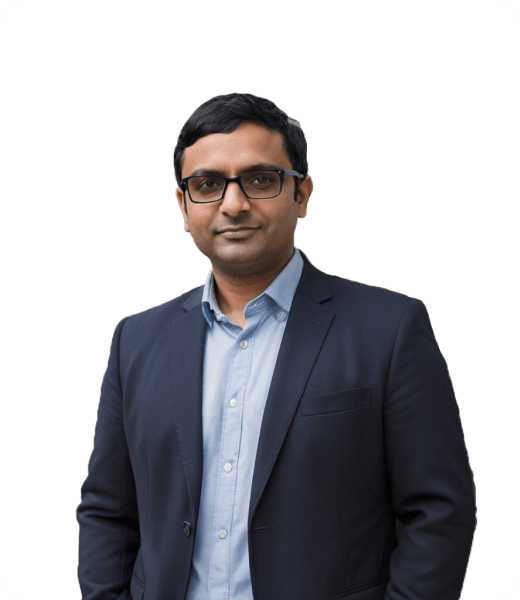
Você acabou de ouvir falar sobre Turnitin e não sabe por onde começar?
Está se perguntando como fazer login ou como usá-lo de fato para suas tarefas? Você está no lugar certo.
Neste guia, vamos mostrar tudo o que você precisa saber para usar o Turnitin — desde fazer login, enviar seus trabalhos, até conferir seus relatórios de similaridade — assim você se sente à vontade com o processo e evita surpresas de última hora.
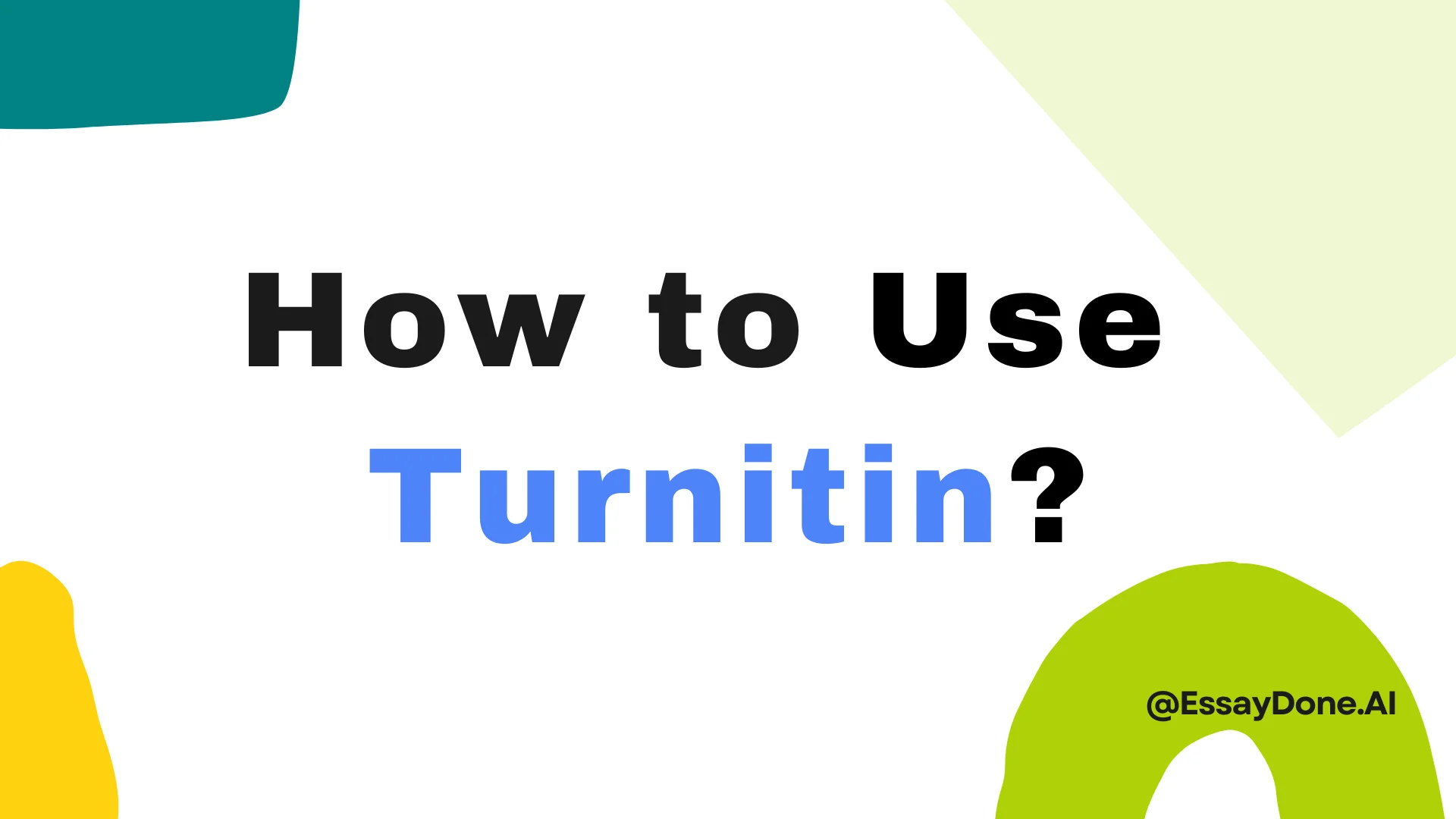
Como Fazer Login no Turnitin
É amplamente reconhecido como uma das ferramentas indispensáveis para manter a integridade acadêmica em escolas e universidades. Turnitin é mais do que um simples verificador de plágio—ele oferece uma variedade de recursos que apoiam tanto o ensino quanto a aprendizagem. Isso inclui ferramentas como detecção de similaridade, indicadores de escrita de IA, avaliação inline com o Feedback Studio, tarefas de revisão por pares via PeerMark e rubricas por meio do GradeMark. Entretanto, seu uso mais popular é a integração com sistemas de gestão de aprendizagem (LMS) como o Canvas, onde os instrutores podem verificar as submissões dos alunos quanto à originalidade e, agora, identificar até mesmo sinais de textos gerados por IA.
Mas aqui está algo importante: você não pode mais fazer login no Turnitin diretamente via Turnitin.com para enviar trabalhos ou gerenciar atividades. Esse método foi descontinuado. Em vez disso, tanto estudantes quanto instrutores devem acessar o Turnitin por meio do LMS de sua escola, como Canvas, Moodle, Blackboard ou outras plataformas semelhantes. Essa mudança foi implementada para otimizar a experiência do usuário e centralizar tudo em um único sistema.
![]()
Como Utilizar o Turnitin Sem uma Conta no Turnitin
Se você não está matriculado em uma turma que utiliza o Turnitin, cadastrar-se diretamente no Turnitin.com também não resolverá o problema. Os alunos não têm acesso completo aos recursos sem um convite ou código de acesso.
Mas, e se você ainda quiser verificar sua pontuação de similaridade do Turnitin antes de submeter seu trabalho?
Aqui estão as suas opções:
1. Utilize o TurnitinDetector.com Sem o ID de Turma do Turnitin
Se você deseja saber qual pode ser sua pontuação de similaridade antes de entregar a versão final do seu trabalho, não será possível usar o sistema oficial do Turnitin, a menos que seu professor tenha criado uma tarefa de rascunho.
Dito isso, existe uma alternativa útil:
👉 Turnitindetector é uma ferramenta profissional que oferece uma verificação rápida de similaridade utilizando o mesmo banco de dados do Turnitin. Muitos estudantes a utilizam para obter uma prévia aproximada de sua pontuação de originalidade e do relatório de IA antes de submeter oficialmente suas tarefas.
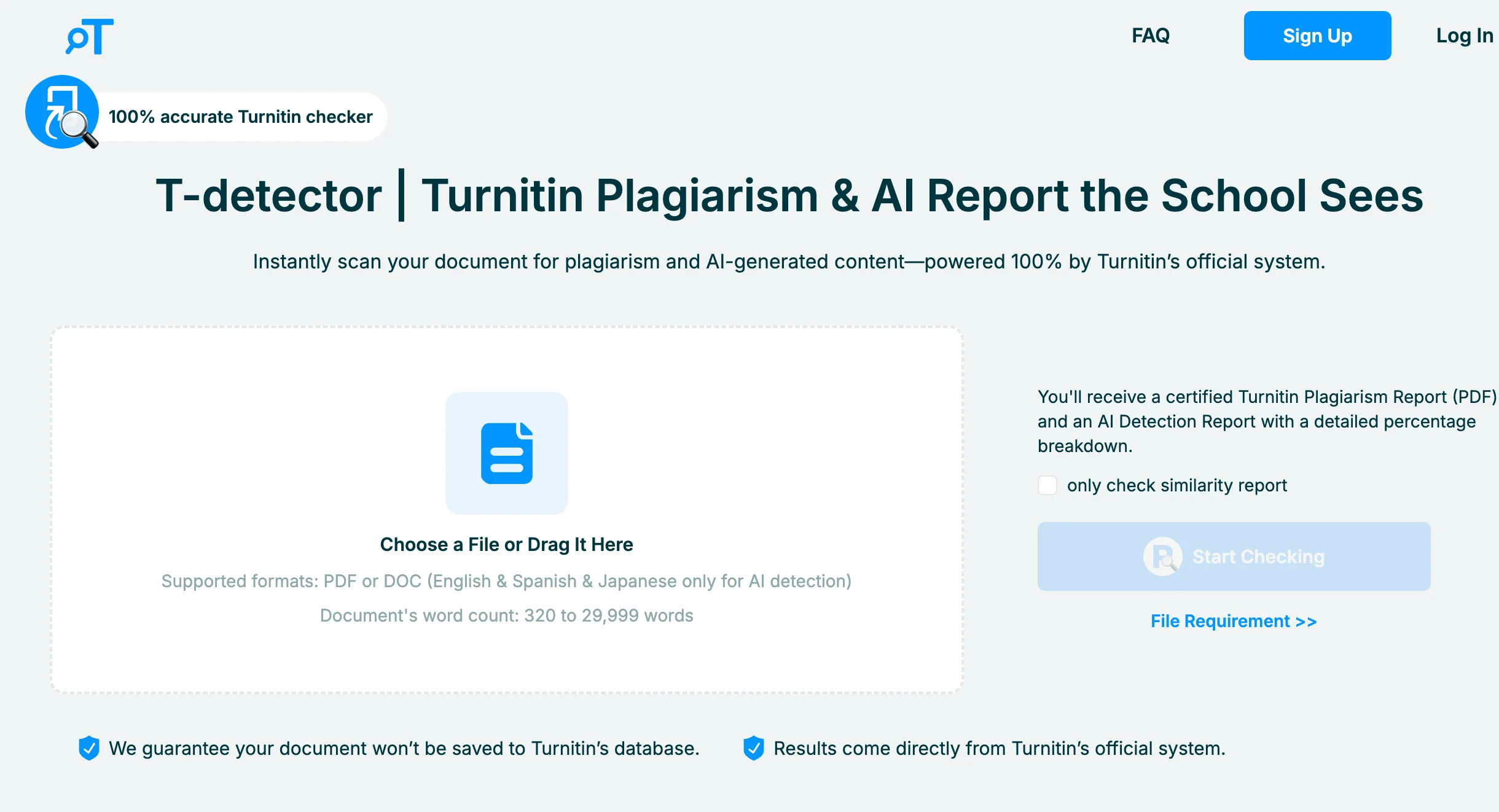
A melhor parte? Seu trabalho não ficará armazenado no sistema, eliminando o risco de ser marcado como autoplagiarismo mais tarde. Além disso, ele pode até gerar um relatório de detecção de IA — algo que os alunos normalmente não conseguem acessar através da conta do Turnitin de sua escola, pois esse recurso é, em geral, destinado aos professores.
2. Peça Acesso a Alguém que Você Conheça
Se você tem um amigo, tutor ou professor com acesso ao Turnitin, ele pode, de maneira privada e informal, submeter seu trabalho no sistema para você. Apenas certifique-se de que ele não “envie” o trabalho como parte de uma tarefa, para que ele não seja armazenado no sistema de forma permanente.
3. Adquira uma Verificação por Meio de Freelancers Confiáveis
Alguns freelancers em plataformas como Fiverr ou Upwork oferecem serviços de verificação de originalidade do Turnitin. Em geral, são professores ou profissionais com acesso licenciado. Embora essa seja uma opção paga, ela é útil se você precisar de uma verificação urgente e pontual.
4. Experimente o iThenticate (Para Trabalhos de Pesquisa)
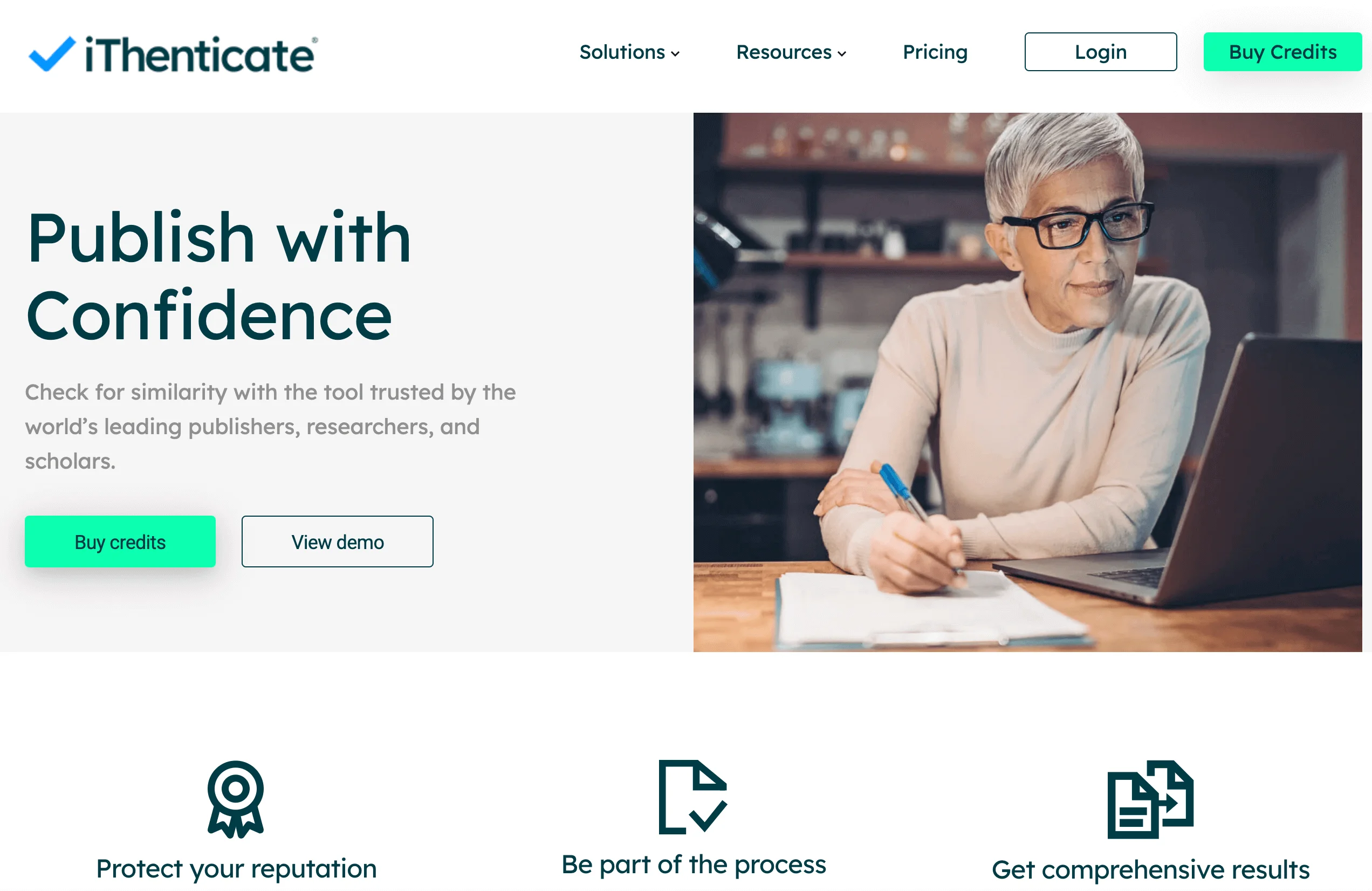
iThenticate é a plataforma irmã do Turnitin, utilizada principalmente por pesquisadores e editores. Ela verifica documentos utilizando o mesmo banco de dados central. Se você está trabalhando em uma tese ou publicação e precisa de um relatório profissional de similaridade, o iThenticate é uma opção sólida (embora premium).
Como os Estudantes Podem Usar o Turnitin
Para os estudantes, o Turnitin é mais do que um simples verificador de plágio—é uma ferramenta acadêmica completa, criada para ajudar você a entregar seu melhor trabalho. Seja ao submeter um ensaio, verificar a originalidade do seu texto ou analisar o feedback do professor, o Turnitin desempenha um papel essencial no processo de envio e avaliação na maioria das escolas e universidades.
Como Fazer Login
A forma mais comum de uso do Turnitin pelos estudantes é através do envio de tarefas pelo Sistema de Gestão de Aprendizagem (LMS) da escola—como o Canvas, Moodle ou Blackboard. Após o envio, o Turnitin gera um Relatório de Similaridade e, se o seu professor activar essa função, também um relatório de escrita com AI. Você ainda poderá conferir o feedback do professor, avaliações dos colegas e as notas, tudo no mesmo sistema.
A seguir, veja como fazer login:
Acesse o LMS da sua escola (Canvas, Moodle, Blackboard, etc.) ou o Turnitin.
Entre utilizando suas credenciais de estudante.
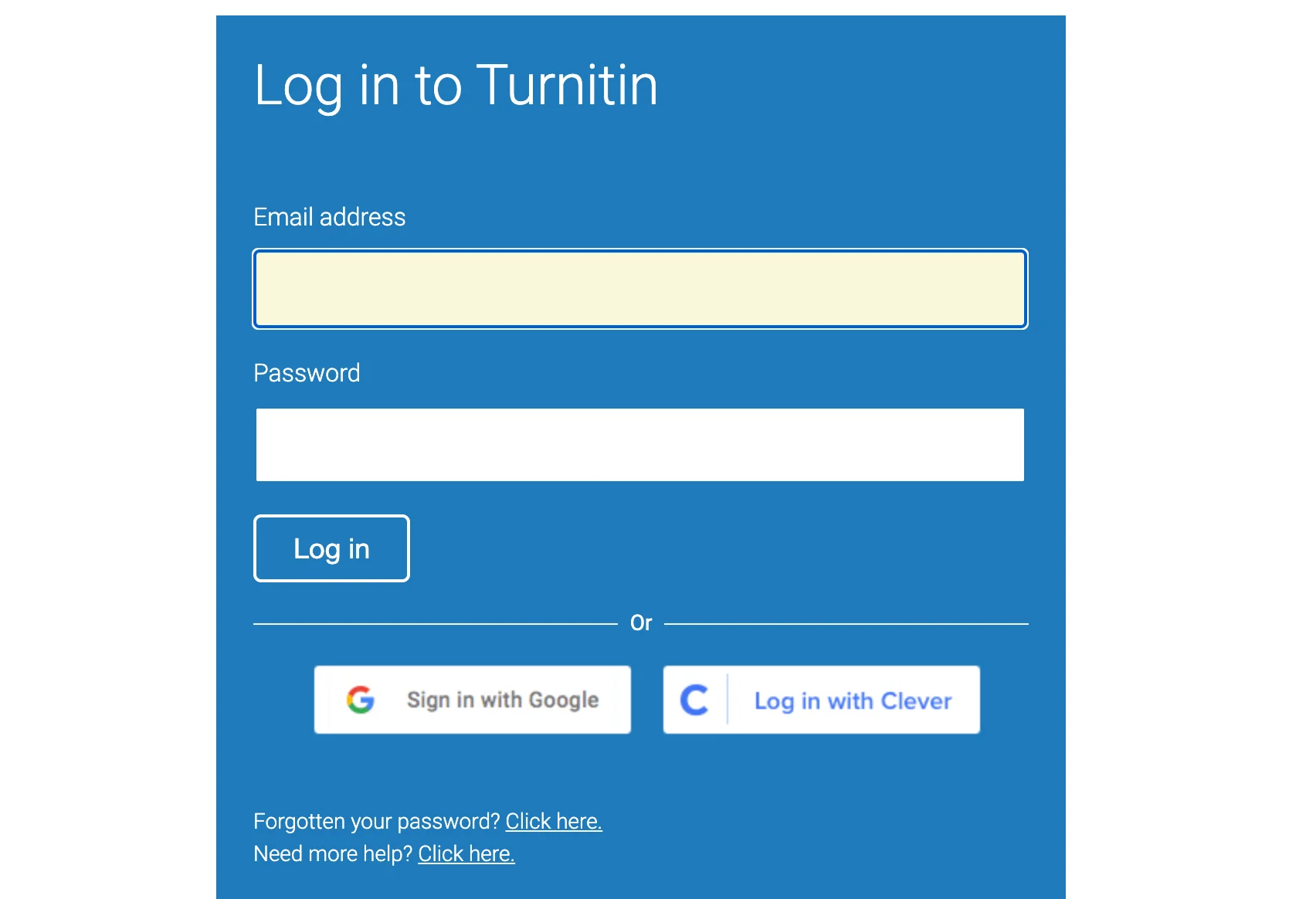
Navegue até o curso onde a tarefa do Turnitin foi publicada.
Clique no link da tarefa—isso abrirá a interface do Turnitin dentro do LMS.
💡 Atualmente, o login direto no Turnitin geralmente não é oferecido para estudantes. Contudo, se o seu professor fornecer um ID da Turma e Chave de Matrícula, você ainda poderá se cadastrar manualmente no Turnitin usando essas credenciais—embora isso seja cada vez mais incomum, pois a maioria das instituições já utiliza a integração com o LMS.
Como Submeter Seu Trabalho
Depois de acessar a tarefa pelo seu LMS, submeter seu trabalho é bem simples:
O seu professor configura a tarefa no Canvas (ou em outro LMS) e ativa o Turnitin.
Você faz login no seu LMS com sua conta de estudante.
Ao enviar seu trabalho para essa tarefa, o Turnitin automaticamente analisa o conteúdo em busca de similaridades e, se estiver ativado, também verifica o texto gerado por AI.
Alguns sistemas podem ainda solicitar um ID da turma e uma chave de matrícula—fornecidos pelo seu professor—para que você se registre manualmente em um curso no Turnitin.
Como Acessar o Relatório de Similaridade
Após enviar seu trabalho, você vai querer conferir o Relatório de Similaridade para identificar quanto do seu conteúdo corresponde a fontes já existentes e verificar se há necessidade de alguma revisão.
Se Você Estiver Usando um LMS:
Retorne à página de envio da tarefa no seu LMS.
Encontre o arquivo que você enviou e procure pela Pontuação de Similaridade—geralmente um número percentual exibido ao lado do seu documento.
Clique no percentual para abrir o Relatório Completo de Similaridade em uma nova janela.
Se o relatório não abrir, verifique as configurações de pop-up do seu navegador e permita que o Turnitin abra novas janelas.
Se Você Estiver Acessando o Turnitin Diretamente:
Como mencionado, a maioria dos estudantes atualmente utiliza o Turnitin por meio do LMS de sua escola. No entanto, em situações excepcionais, você pode acessar o Turnitin diretamente pelo site oficial. Nesse caso, veja como acessar o seu Relatório de Similaridade:
Acesse Turnitin.com e entre com sua conta de estudante.
No menu superior, clique em Todas as Turmas para acessar sua página inicial.
Localize e abra a turma onde sua tarefa foi enviada.
Na coluna Ações, clique em Ver para acessar a caixa de entrada da tarefa.
Na coluna Similaridade, clique na pontuação percentual para abrir o seu relatório em uma nova janela.
💡 Se o relatório não abrir, verifique se o seu navegador permite pop-ups provenientes de Turnitin.com.
Recursos para Professores Usando Turnitin
O Turnitin é uma ferramenta completa de avaliação e feedback que promove uma melhor escrita, integridade acadêmica e uma avaliação transparente. Seja utilizado diretamente por meio do Turnitin.com ou integrado ao LMS da sua escola, existem diversas maneiras de aproveitar ao máximo o Turnitin como instrutor.
Recursos Comuns para Professores
O Turnitin oferece aos instrutores várias funcionalidades essenciais:
Relatórios de Similaridade que identificam trechos de texto correspondentes a partir de um vasto banco de dados
Feedback Studio para a inserção de comentários em linha, QuickMarks e avaliação por rubrica
PeerMark para atividades de revisão por pares
Draft Coach para auxiliar os alunos a aprimorarem seus trabalhos antes da submissão
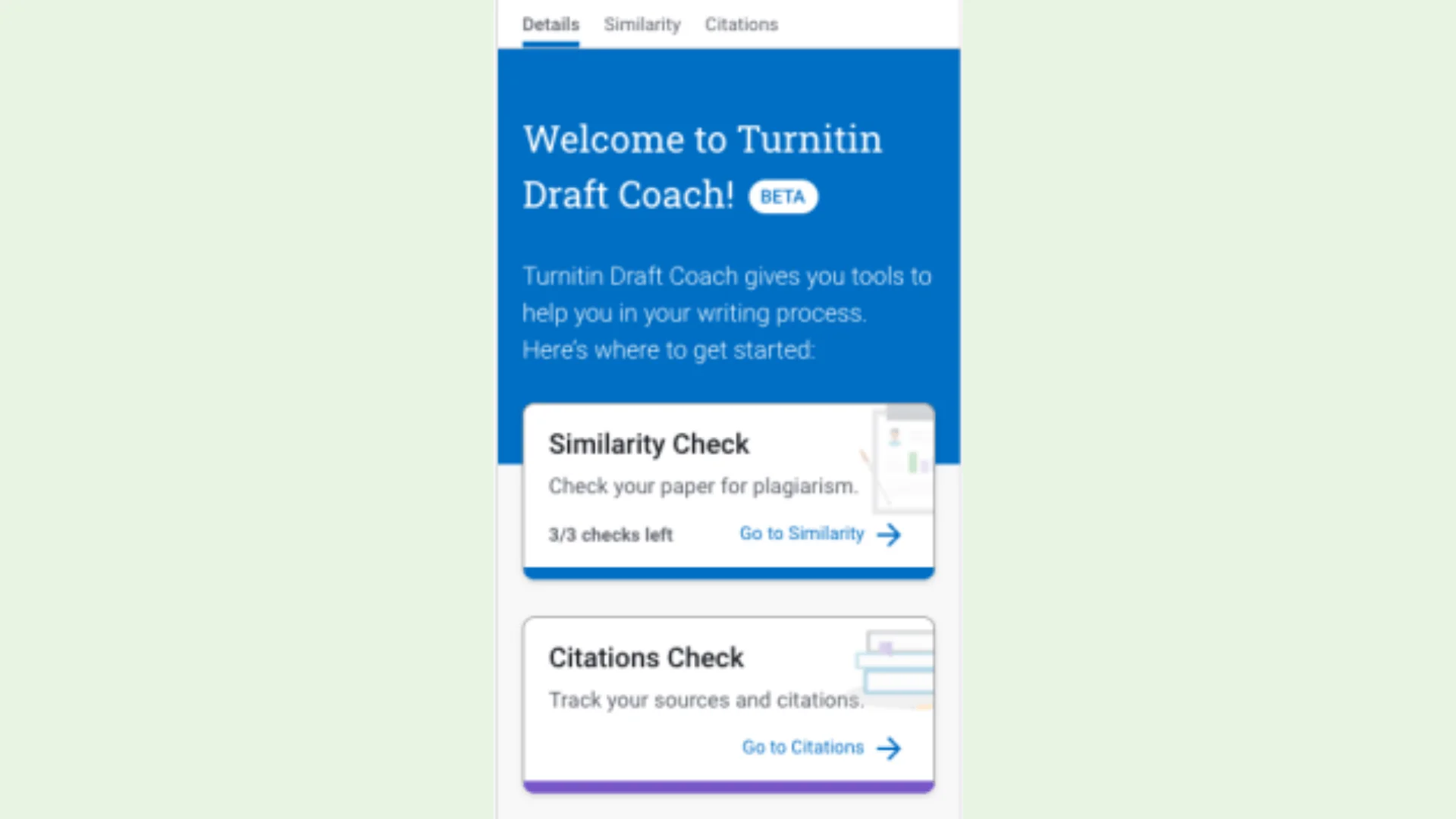
Detecção de Escrita com IA (opcional)
Integração de Avaliação e Rubricas com as plataformas de LMS
Opção para Excluir Bibliografia, Citações ou Pequenas Correspondências
A maioria das instituições já integra o Turnitin diretamente em seu LMS, facilitando mais do que nunca a criação e a gestão das tarefas.
Dois Métodos Principais para Usar o Turnitin no Canvas (ou em outro LMS):
1. Ativar o Verificador de Plágio
Utilize este método caso precise apenas de um Relatório de Similaridade:
Ative a opção Revisão de Plágio ao criar uma tarefa.
As submissões são automaticamente verificadas assim que os alunos as enviam.
Os relatórios ficam disponíveis no SpeedGrader ou na caixa de entrada da tarefa.
2. Tarefa Completa com Turnitin
Utilize este método para realizar avaliações com o Feedback Studio do Turnitin:
Configure uma tarefa com Turnitin ativado no Canvas.
Use o Feedback Studio para adicionar comentários, notas e QuickMarks.
As notas são sincronizadas automaticamente com o Livro de Notas do Canvas.
💡 Quer usar o Turnitin como ferramenta de aprendizado? Ative o acesso dos alunos aos Relatórios de Similaridade e permita reenvios, possibilitando que eles ajustem seus trabalhos antes da submissão final.
Como Verificar as Tarefas
Abra a caixa de entrada de tarefas no Canvas ou acesse Turnitin.com.
Clique no Índice de Similaridade para visualizar o relatório detalhado.
Utilize filtros ou exclua elementos (como citações e bibliografia) para refinar a visualização.
Use o Feedback Studio para comentar, avaliar e aplicar rubricas.
Se um aluno enviou o trabalho antes de o Turnitin ser ativado, utilize a opção "Reenviar para Turnitin" no SpeedGrader para iniciar a análise.
O que Fazer se o Arquivo Não Foi Submetido via Canvas?
Você tem duas opções principais:
Opção A: Crie uma tarefa temporária no Canvas e faça o upload do arquivo você mesmo (através do seu sandbox ou como um aluno de teste).
Opção B: Utilize o Draft Coach no Microsoft Word para Office 365. Envie o documento para o OneDrive, abra-o na nuvem e execute uma verificação de similaridade através da barra de ferramentas do Turnitin.
Onde Encontrar Guias Oficiais
A seguir, alguns recursos extremamente úteis e atualizados para educadores:
Tipo de Recurso | Link |
Guias de Integração do Turnitin LMS | https://guides.turnitin.com/hc/en-us/categories/20524936751757-Turnitin-in-an-LMS |
Guia para Instrutores de Cornell | |
Guia da Universidade de Pittsburgh | https://teaching.pitt.edu/resources/using-turnitin-without-a-canvas-assignment/ |
Centro Oficial de Instrutores do Turnitin | https://guides.turnitin.com/hc/en-us/articles/24008452116749-Welcome-to-Turnitin-Guides |
Melhores Práticas & Filosofia de Ensino
Defina as expectativas desde o início: Informe aos alunos que o Turnitin será utilizado.
Utilize-o como ferramenta de aprendizado: Permita submissões de rascunho e mostre aos alunos seus Relatórios de Similaridade.
Proteja a propriedade intelectual dos alunos: Utilize as configurações para evitar armazenar trabalhos no banco de dados do Turnitin, se necessário.
Não dependa exclusivamente do Turnitin: A ferramenta identifica textos correspondentes, mas não determina plágio ou o contexto. Utilize sempre o julgamento acadêmico.
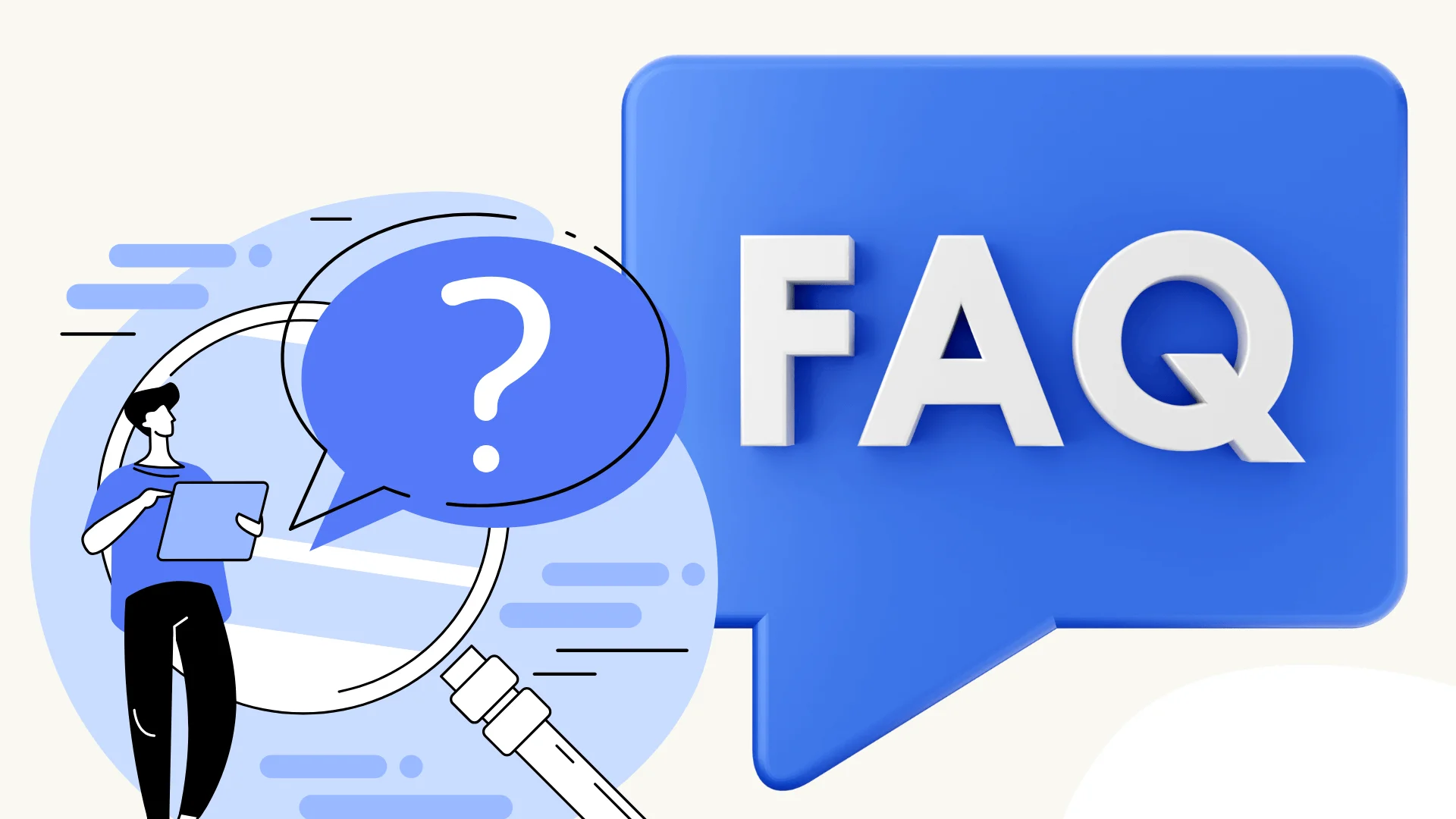
FAQ
Como faço para acessar o Turnitin?
Na maioria dos casos, você utilizará o Turnitin através do Sistema de Gerenciamento de Aprendizagem (LMS) da sua escola, como Canvas, Moodle ou Blackboard. Basta acessar o seu LMS com suas credenciais de estudante e ir até a tarefa que seu professor postou. O acesso direto pelo Turnitin.com raramente é necessário, a menos que sua escola forneça um ID de turma e uma chave de matrícula.
Uma pontuação de similaridade de 36% no Turnitin é preocupante?
Depende. Uma correspondência de 36% não significa, por si só, plágio. Se o seu trabalho incluir muitas citações, referências ou termos acadêmicos comuns, ele pode apresentar uma pontuação mais alta e ainda estar dentro dos padrões aceitáveis. Revise o relatório e converse com seu professor — ele determinará o que é adequado para a sua tarefa.
Como utilizar o Turnitin passo a passo?
Acesse o seu LMS (como Canvas).
Vá para a página do curso e da tarefa.
Envie o seu arquivo para a tarefa configurada com o Turnitin.
Aguarde o Relatório de Similaridade ser gerado.
Analise o relatório e os comentários, se permitido.
Como faço para rodar meu trabalho pelo Turnitin?
Se o seu professor configurou uma tarefa com o Turnitin, basta enviar seu trabalho através do seu LMS. O Turnitin irá analisá-lo automaticamente após a submissão. Você verá a pontuação de similaridade assim que o relatório estiver disponível.
Posso usar o Turnitin por conta própria, sem estar em uma turma?
O Turnitin é um serviço pago, mas não está disponível para compra ou uso pessoal. Ele é licenciado apenas para instituições de ensino. Para utilizá-lo, você precisa estar matriculado em uma turma onde o professor habilitou o Turnitin ou lhe concedeu acesso por meio de um ID de turma e uma chave de matrícula.
Qual é o custo do Turnitin?
O Turnitin não oferece contas individuais. Ele está disponível somente para instituições (como universidades ou escolas de ensino médio), e o valor varia conforme o número de alunos, os recursos e as necessidades de suporte.
Posso verificar meu trabalho antes de enviar a versão final?
Possivelmente. Se o seu professor permitir múltiplas submissões ou configurar uma tarefa de rascunho, você pode utilizar essa opção para revisar e aprimorar seu trabalho. Sempre confirme com o seu professor o que é permitido.
Conclusão
E aí está — mostramos como usar o Turnitin, desde entrar no sistema até conferir o Relatório de Similaridade e tudo mais.
Seja usando-o através do LMS da sua escola ou testando outras alternativas, Turnitin pode realmente ajudar a identificar problemas logo cedo e deixar seu trabalho mais polido. Pode parecer um pouco técnico no começo, mas, depois que você pega o jeito, fica bem simples. Basta seguir a configuração, e você está pronto para começar!
